Види імпорту в Lightroom
У Lightroom 2.x існує 4 види імпорту, все їх можна знайти в меню «File».
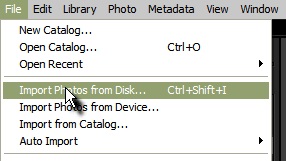
3. Import from Catalog: по суті, об'єднання двох каталогів. До поточного каталогу додається інформація з іншого каталогу.
4. Auto Import: містить два підпункти. Перший (Enable Auto Import) - це включення / вимикання автоімпорту (доступний тільки якщо вже зроблені настройки в другому). У другому (Auto Import Setting) потрібно налаштувати спеціальну папку, звідки lightroom буде імпортувати з переміщенням всі фотографії, які туди потраплять. Зазвичай це використовується для «Tethered shooting» (зйомка на прив'язі). Це спосіб зйомки, коли камера «прив'язана» до комп'ютера за допомогою USB-кабелю, і тільки що зняті фотографії автоматично опиняються в lightroom. Більш докладно про «tethered shooting» можна почитати ось тут.
//
Всі ці види імпорту мають майже однакові настройки з тією лише різницею, що якісь дають більше вибору, якісь менше. «Import Photos from Disk» надає найбільше можливостей користувачеві, вивчивши його, пізнаємо і інші.
Способи запустити імпорт
1. Самий традиційний спосіб - через меню «File».
2. Кнопка "Import" у модулі «Library», в нижній частині лівої панелі, дозволить почати будь-який з двох перших видів імпорту ( «from disk» і «from device»).
3. Перетягування папки з фотографіями на ярлик Lightroom. Ярлик може знаходитися на робочому столі, в меню «пуск», в будь-якій папці. Також працює на Mac OS.
4. Перетягування папки з фотографіями на «grid view» в модулі «Library».
Два перших способи призводять вас в вікно провідника ( «Finder» на Mac OS), де потрібно вибрати необхідну папку і натиснути кнопку «import all photos in selected folder» (на Mac «choose»). Після цього ви потрапляєте у вікно імпорту.
Два останніх способу з перетягуванням призводять вас відразу в вікно імпорту.
Іноді можна побачити таке вікно замість діалогу імпорту. Воно повідомляє, що «такі файли не будуть імпортовані тому, що вони вже є в каталозі. Щоб побачити ці фотографії в каталозі, виберіть «Show in Library» (імпорт буде зупинений) «.
Якщо з'явилося таке вікно, нічого страшного, тисніть «import» і побачите вікно імпорту, просто в ньому ви не побачите фотографій, перерахованих в цьому списку.
Опис вікна імпорту
Вікно імпорту розділене на три області: область файлів займає ліву верхню частину вікна, в її заголовку показано загальна кількість імпортованих фотографій і діапазон дат їх зйомки, під нею розташована область «Information to apply» (інформація для накладення), і праву частину займають ескізи. Якщо ви не бачите ескізи фотографій, зверніть увагу на чекбокс «Show preview» зліва внизу.
Вибір способу імпорту
Найважливіше місце в вікні імпорту - це список, що випадає зліва вгорі «File handling». У ньому містяться варіанти методів імпорту.
1. Add photos to catalog without moving: тільки імпорт, без переміщення фотографій. Найбільш розумне рішення, якщо ви маєте організовану структуру папок з фотографіями на жорсткому диску і не хочете, щоб програма розпоряджалася упорядкуванням за вас.
3. Move photos to a new location and add to catalog: імпорт з одночасним переміщенням файлів фотографій. Можливе використання цього варіанту для автоматичного наведення порядку в фотографіях.
Про всяк випадок трохи про термінологію: «імпорт», «додати в каталог», «додати в базу» - все це одне й те саме.
Відбір фотографій для імпорту
В поле «preview» ви бачите тільки ті фотографії, які знаходяться в папці, виділеної зліва. Так що, там може не відображатися все, що буде імпортовано. Знімаючи галочки, ви відмовляєтеся від імпорту. Або ви знімаєте галочку відразу з усією папки зліва, або на самих ескізіках справа в поле «Preview». Для нашої зручності є пункт «All Folders», знявши галочку на якому, ви відмовляєтеся від імпортування всього, але зате потім можете відзначити окремі папки, які будете імпортувати. Праворуч від імені кожної папки показано число фотографій в ній. Під вікном ескізів є повзунок для регулювання розміру ескізів, кнопка «Check All», що відзначає все в цьому вікні і кнопка «Uncheck All», що володіє зворотною дією.
Управління файлами під час імпорту
Вид області під списком, що випадає «File Handling» залежить від вибору в цьому списку. Якщо обраний будь-який варіант, який втягує маніпуляцію з файлами фотографій, в ній з'являються відповідні додаткові опції, і в подокне з переліком папок ви бачите вже не існуючі папки, а ті, які будуть створені. Виберіть будь-який пункт крім верхнього, щоб побачити всі ці опції.
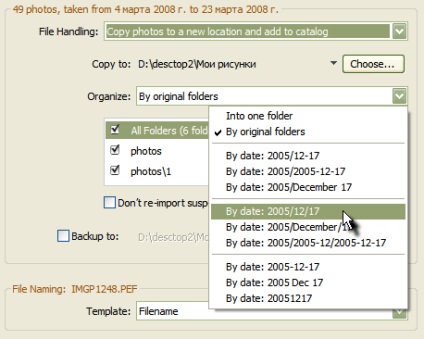
2. Organize: список, що випадає, в якому вам потрібно вибрати варіант організації імпортованих фотографій.
1.Into one folder: всі фотографії будуть повалені в одну папку. При виборі цього способу замість подокна з переліком папок з'явиться чекбокс «Put in subfolder» (покласти в підпапку) з полем для імені цієї папки.
2.By original folders: вся структура папок буде скопійована / перенесена в нове розташування.
3. Галочка «Do not re-import suspected duplicates" (не імпортувати заново підозрювані дублікати). Якщо поставити галочку, Lightroom, знайшовши в імпортованих в даний момент фотографіях дублікати, імпортує тільки один з них, про що видасть повідомлення.
4.Backup to: пропонується вибрати папку для резервного копіювання всіх імпортованих фотографій. У ній буде створена папка з датою імпорту в імені, і в неї lightroom помістить копії всіх імпортованих фотографій.
Information to apply
1.Develop Settings: тут можна відразу додати пресет до всіх імпортованих фотографій. Про пресетах до Lightroom не писав тільки ледачий, тобто я 🙂
4. Initial Previews: можливість визначити розмір початкових превью, що генеруються під час імпорту.
1. Minimal: мінімальні.
2. Embedded and sidecar: будуть використані впроваджені або причеплені превью, створені в камері.
3. Standart: будуть створені превью, як зазначено в «Catalog Settings», зазвичай їх розмір близький до екранного дозволу.
4. 1: 1. превью в повний розмір.
Чим більше розмір превью, тим довше триватиме імпорт.
Розуміння того, як працює імпорт фотографій в Lightroom необхідно для коректної роботи з програмою. Це ще один крок до контрольованої фотографії.
Бажаю вам успіху!
//
Так, сам Lightroom не вміє під час імпорту створювати папки такого виду. Ви можете перейменувати папку прямо з програми після імпорту або створити вручну папку з діалогу імпорту.
Також, до ваших послуг розвинені засоби перейменування самих файлів під час імпорту.
О, так можна перейменовувати прямо з Лайтрум? Зрозуміло, якось не подумав про це. Тоді все відмінно. Спасибі за пораду!
Я ніяк не міг знайти нормальну програму для імпорту фото з карти фотоапарата, причому із застосуванням всіх метаданих, ключових слів, та ін. Рідний никоновській НіконТрансфер ну вже сильно «дерев'яний», XnViewMediaDetector не пише в * .NEF, у ACDSee теж не все слава б-гу ... Загалом, тепер лайтрум - улюблений засіб імпорту!
Добрий день, Кирило! Вибачте, за примітивний питання! При виконанні Backup'а зберігаються фото імпортовані в LR включаючи метадані, створювані при обробці фотографій?
Якщо мова йде про Back up, який пропонується при імпорті, то, звичайно немає. Як lightroom може знати вашу обробку, яку ви ще не зробили? Тут мова йде тільки про імпортованих в цей раз фотографіях.
Пропозиція зробити Back up, що з'являється в LR3 при завершенні роботи, хоче навпаки зберегти саме обробку, без самих фотографій. Іншими словами - просто скопіює каталог в вказане місце.
Дякую за розгорнуту відповідь!
П.С. Чомусь оповіщення про відповідь не прийшло на мейл !?
Ще питання, якщо можна!
Імпортував фото в LR3, але через недосвідченість допустив помилки. LR3 створив свою структуру папок з сортуванням за датою. Все б нічого, видалив некоректно створені LR3 папки і все, але немає - пізно помітив це непорозуміння і працював з фотографіями зі структури папок, створеної LR3.
Пробував виправляти свою помилку: через виндовс і LR3 переносив змінені фотки, синхронізував ... Танці з бубном належного результату не дали!
Питання.
Чи можливо повернутися до моєї оригінальній структурі папок, таки чином, щоб враховувати проведені зміни в фотографіях-дублікатах, здійснені в створеній ЛР структурі папок? Сподіваюся вдалося донести суть проблеми!
Якщо ви видалили папки, з якими працював LR, вам просто потрібно вказати розташування нових папок або самих фотографій (копії адже є, як я розумію). У першому випадку з правого кліка на папці в панелі Folders вибрати Find missing folder, у другому клік на значку питання на осередку зниклої фотографії.
Кирило, спасибо за ответ! Але як перенести на фотографії зміни, зроблені на копіях цих же фотографій в паралельній структурі папок?
Кирило !! Велике спасибі! Все запрацювало! Не думав що все так просто! А трьох (!) Знайомих фотографів распрашивал - ніхто не знает.Куда перевести мільйон доларів. )))))
Кирил, спасибі! Все зрозумів.
Величезне спасибі, допомагає, але нетбук у мене в даний момент у розпорядженні тільки і він не тягне світлу кімнату)
Питання таке, може оффтоп, але все ж.
Як зробити так, що б при перетворенні raw в jpeg настройки фотографії залишилися, якщо вона була знята в чб, то чб б залишився і бб разом з ним. Сьогодні 4 години порпався, спочатку з Лайтрум, потім а фаст стоун Вівер спробував, потім в ACDSee pro 3 а результат один.
І ще, в Лайтрум з імпортом фігня якась.
Я відібрав 116 фото. І кинув їх в окрему папку на робочий стіл. Роблю імпорт, виводиться це віконце, що б позначити фотографії які мені потрібні. Тисну виділити все, а виділяється 51 з 116.
Половина фото тупо не виділяється. Напівпрозорими стали і ніби як написано що вони імпортовані вже, але це ніфіга не так. Що мені з цим робити?
В общем-то тому мені і довелося іншим софтом скористатися.
Налаштування проявлення можуть зберігатися в JPEG файлах, і не тільки. Щоб отримати цю можливість, потрібно відзначити «Include Develop settings in metadata inside JPEG, TIFF, and PSD files» на закладці Matadata в Catalog Settings. Щоб зберегти настройки всередині файлу потрібно натиснути Ctrl + S при виділеної фотографії в Develop або Library.
Ці настройки буде бачити Adobe Bridge і Photoshop, якщо в ньому налаштоване відкриття файлів з настройками через Camera Raw. Можливо ASDSee теж, я, на жаль, не знаю.
Однак це все працює до експорту, після - фото рендерится з заданими настройками проявлення і «заморожується».
Чи не виділяються у вікні імпорту у вас фотографії швидше за все саме тому, що вони вже імпортовані в каталог. Виділіть All Photographs на панелі Catalog в library і пофільтруйте / просто подивіться / включите пошук по імені файлу.
Спасибі, потихеньку починаю розбиратися. Тільки як можна вирубати автоматичне коректування.
Як тільки в каталог імпортував, всі мої чб фото стали кольоровими. І експортуються вони теж, кольоровими ...
У вікні імпорту справа є панель Apply During Import, навпаки Develop settings повинно стояти None, якщо ви не хочете накладати ніякі настройки під час імпорту.
Дякую за увагу, але не допомагає.
Це Равка, вони хоч і зберігають чисто інфу з матриці, все-одно, до них додаються настройки і вони відображаються, за логікою щось зробити можна.
Добридень! Питання по Лайтрум 3.3
На попередніх версіях такої проблеми не спостерігав.
Принцип роботи:
Фотограф робить кадри. оператор обробляє фотографії та відправляє на друк.
При відкритій вкладці DEVELOP, під час автоімпорту з'являються нові імпортовані фотографії. (Такого в цій вкладці не повинно бути) Тобто в момент коли я обробляю обрану фотографію, приходить нова і з'являється у вікні develop, не даючи мені можливості закінчити обробку з'являється на екрані!
Підкажіть чи є можливість змінити таку настройку?
Зазвичай саме, автоматично заміщається фото в Develop. Якось ви відключили цю функцію в попередній версії. Я не знайшов відключення цієї справи саме в при автоімпорту. Але може бути спрацює її відключення в tethered capture (File> Tethered Capture> Auto Advance Selection, прибрати галочку)? Цей пункт активний тільки при підключеної камері.
Ні, не те.
Розумієте, у нас потік фотографій. У лайтрум 1.4 немає проблемм. Коли відкрита вкладка Девелоп обробці піддається тільки обрана фотографія (кадрування та інші операції). У вкладці Develop можна спокійно працювати, але в 3-й версії в потоці виходить працювати не можна, тільки починаєш працювати з фотографією як з'являється на її місці нову ... .бред якийсь. Фотограф працює безперервно а оператор вибирає кращі фотографії вносить коректування і відправляє на друк. Що ж робити?
Я все розумію :). Ви пробували зробити як я сказав?
Якщо ви налаштовували зйомку на прив'язі за участю автоімпорту в першому Lightroom, то в третій версії ви можете налаштувати tethered capture безпосередньо (якщо ваша камера є в цьому списку). Просто File> Tethered Capture> Start Tethered Capture. І прибрати галочку c Auto Advance. Все буде як вам потрібно.
Кирило, подібну проблему як у Романа вище. «Як тільки в каталог імпортував, всі мої чб фото стали кольоровими. І експортуються вони теж, кольоровими ... »
не можу перемогти.
LR v.3.3, файл RAW -CR2, імпортував в DNG, в копію, або додавання до каталогу
Василь, що означає, що ваші CR2. були чорно-білими? Вони в рідному конвертері були Ч / Б?
Можливо, камера Canon, або їх програмне забезпечення, десь прописує в CR2, що вважати ці фото як Ч / Б. Lightroom швидше за все цього не бачить. Сам CR2 не може бути ні чорно-білим ні кольоровим, це все не про raw. RAW це запис того, що трапилося з матрицею коли на неї впало світло.
Якщо ви їх «чорно-білий» в camera raw або Lightroom і зберегли налаштування в файл, то з CR2 повинні бути файліки з розширеннями xmp, в яких прописані настройки проявлення. Якщо ви їх не видалили, LR повинен прочитати з них настройки і застосувати, якщо при і при імпорті не призначено іншого.
Скажіть будь ласка, як в LR3 повернути випадково видалений імпорт? При корекції фото, видалила непотрібне фото з диска, а в підсумку пішла в кошик вся папка з моїми поправками. Скасування останньої дії не допомагає (
Відкрийте кошик, натисніть «відновити об'єкти». Далі, в lightroom з правого кліка на папці, виберіть «Synchonize folder», під сплив вікні не забудьте зазначити «import new photos». Після синхронізації ваші фото знову з'являться в папці, але обробка пропаде.
підкажіть пож-та.
Якщо Develop проводився в Capture NX. як мені підтягнути зміни в каталог LR?